Specialiųjų simbolių įterpimas į Word 2010
Kartais gali prireikti įterpti neįprastą simbolį į Word 2010 dokumentą. Perskaitykite, kaip lengvai tai padaryti su mūsų patarimais ir simbolių sąrašu.
Apibrėžę laukus, kurių reikia „Word 2007“ laiškų suliejimui, kitas veiksmas yra užpildyti adresų sąrašą. Norėdami tai padaryti, sukuriate įrašų sąrašą, kiekviename įraše įvesdami kiekvieno lauko duomenis. Tai atsitinka dialogo lange Naujas adresų sąrašas. Atminkite, kad laukai yra stulpeliai, o įrašai yra eilutės.
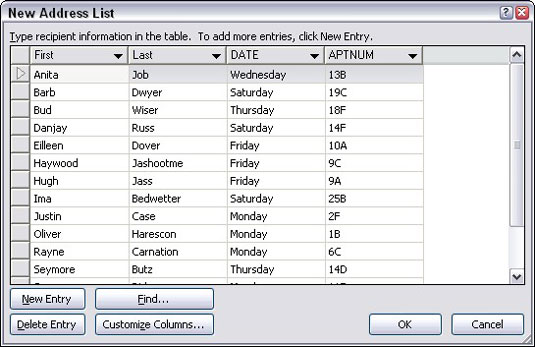
Įveskite pirmojo lauko duomenis.
Paspauskite Tab, kad įeitumėte į kitą lauką.
Toliau pildykite duomenis ir spauskite Tab, kad pereitumėte tarp laukų.
Pradėkite naują rekordą.
Kai paspausite Tab paskutiniame įrašo lauke, naujas įrašas automatiškai sukuriamas ir pridedamas kitoje eilutėje. Toliau pildykite duomenis!
Kai baigsite, peržiūrėkite savo darbą.
Galite redaguoti bet kurį įrašo lauką, pažymėdami jį pele.
Jei netyčia pabaigoje įtraukėte tuščią lauką, spustelėkite, kad jį pasirinktumėte, tada spustelėkite mygtuką Ištrinti įrašą. (Tušti įrašai vis tiek apdorojami laiškų suliejimo būdu, todėl švaistomas popierius.)
Spustelėkite Gerai.
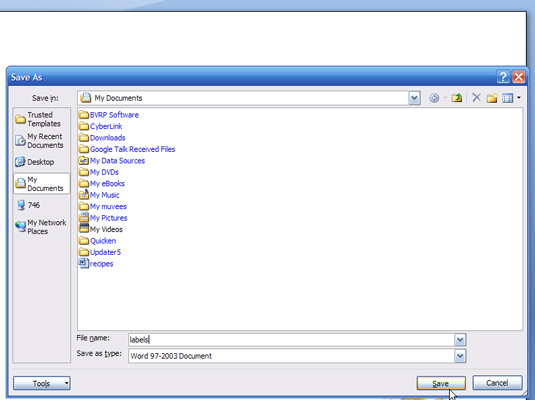
Pasirodo specialus dialogo langas Įrašyti kaip, leidžiantis išsaugoti adresų sąrašą diske.
Įveskite adresų sąrašo pavadinimą.
Geriausiai tinka trumpi ir apibūdinantys pavadinimai. Taip pat turėtumėte naudoti „Word“ jums pasirinktą aplanką.
Spustelėkite Išsaugoti.
Adresų sąrašas dabar įrašytas į diską. Tai leidžia vėl jį naudoti ateityje atliekant laiškų suliejimo operacijas.
Dabar galite tęsti „Word 2007 laiškų suliejimas – 4 veiksmas: laukų įterpimas į pagrindinį dokumentą“.
Kartais gali prireikti įterpti neįprastą simbolį į Word 2010 dokumentą. Perskaitykite, kaip lengvai tai padaryti su mūsų patarimais ir simbolių sąrašu.
„Excel 2010“ naudoja septynias logines funkcijas – IR, FALSE, IF, IFERROR, NOT, OR ir TRUE. Sužinokite, kaip naudoti šias funkcijas efektyviai.
Sužinokite, kaip paslėpti ir atskleisti stulpelius bei eilutes programoje „Excel 2016“. Šis patarimas padės sutaupyti laiko ir organizuoti savo darbalapius.
Išsamus vadovas, kaip apskaičiuoti slankiuosius vidurkius „Excel“ programoje, skirtas duomenų analizei ir orų prognozėms.
Sužinokite, kaip efektyviai nukopijuoti formules Excel 2016 programoje naudojant automatinio pildymo funkciją, kad pagreitintumėte darbo eigą.
Galite pabrėžti pasirinktus langelius „Excel 2010“ darbalapyje pakeisdami užpildymo spalvą arba pritaikydami ląstelėms šabloną ar gradiento efektą.
Dirbdami su laiko kortelėmis ir planuodami programą „Excel“, dažnai pravartu lengvai nustatyti bet kokias datas, kurios patenka į savaitgalius. Šiame straipsnyje pateikiami žingsniai, kaip naudoti sąlyginį formatavimą.
Sužinokite, kaip sukurti diagramas „Word“, „Excel“ ir „PowerPoint“ programose „Office 365“. Daugiau informacijos rasite LuckyTemplates.com.
„Excel“ suvestinės lentelės leidžia kurti <strong>pasirinktinius skaičiavimus</strong>, įtraukiant daug pusiau standartinių skaičiavimų. Šiame straipsnyje pateiksiu detalius nurodymus, kaip efektyviai naudoti šią funkciją.
Nesvarbu, ar dievinate, ar nekenčiate Word gebėjimo išjuokti jūsų kalbos gebėjimus, jūs turite galutinį sprendimą. Yra daug nustatymų ir parinkčių, leidžiančių valdyti „Word“ rašybos ir gramatikos tikrinimo įrankius.





